Introduction
Ce document décrit comment configurer et surveiller l'utilisation de la bande passante en amont et en aval sur une interface de transport sur des routeurs vEdge.
Conditions préalables
Exigences
Cisco vous recommande de prendre connaissance des rubriques suivantes :
- Réseau étendu défini par logiciel (SD-WAN) de Cisco
Composants utilisés
Ce document est basé sur les versions logicielles et matérielles suivantes :
- Contrôleurs SD-WAN (20.9.4.1)
- Routeur cloud vEdge (20.6.4)
The information in this document was created from the devices in a specific lab environment. All of the devices used in this document started with a cleared (default) configuration. Si votre réseau est en ligne, assurez-vous de bien comprendre l’incidence possible des commandes.
Informations générales
La fonctionnalité de bande passante en amont et en aval permet de générer des événements de notification lorsque le trafic dépasse 85 % de la bande passante totale disponible sur l'interface WAN VPN 0.
- Pour générer des alarmes lorsque le trafic reçu sur l'interface WAN dépasse 85 % de la bande passante disponible, configurez la commande aval bandwidth.
- Pour générer des alarmes lorsque le trafic transmis sur l'interface WAN dépasse 85 % de la bande passante disponible, configurez la commande upstream bandwidth.
La valeur de la bande passante en amont et de la bande passante en aval sont indiquées en kilobits par seconde (kbits/s). Si l’interface atteint 85 % de la limite spécifique configurée, un événement est généré.

Remarque : les événements générés localement dans le routeur sont envoyés au Cisco Catalyst SD-WAN Manager via le protocole de configuration réseau (NETCONF).
Restrictions
- Cette fonctionnalité n'est pas prise en charge sur les périphériques SDWAN Cisco® IOS XE, mais sur vEdge exécutant Viptela OS.
Configuration
Configuration via CLI
Entrez les valeurs souhaitées en Kbits/s et enregistrez la configuration.
vEdge# config
vEdge(config)# vpn 0
vEdge(config-vpn-0)# interface ge0/0
vEdge(config-interface-ge0/0)# bandwidth-upstream 5
vEdge(config-interface-ge0/0)# bandwidth-downstream 5
vEdge(config-interface-ge0/0)# commit
Configuration via un modèle
Modèle de fonction
Accédez à Configuration > Templates > Feature Template > Add Template > VPN Interface Ethernet.
Entrez les valeurs souhaitées et enregistrez le modèle.
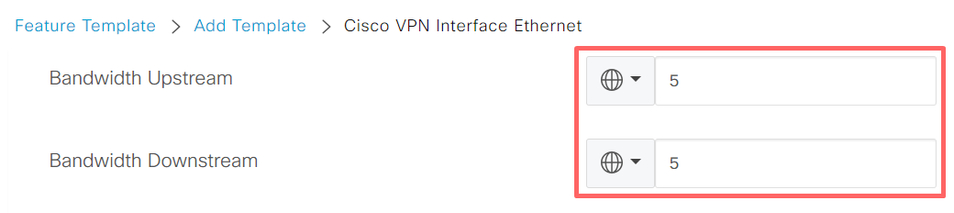
Vérifier
Utilisez ces commandes pour vérifier que la configuration est correctement appliquée.
vEdge# show run vpn 0
vpn 0
interface ge0/0
ip dhcp-client
ipv6 dhcp-client
tunnel-interface
encapsulation ipsec
allow-service all
!
no shutdown
bandwidth-upstream 5
bandwidth-downstream 5
vEdge#show interface detail | begin ge0/0
----- output omitted ------
bandwidth-upstream 5
bandwidth-downstream 5
----- output omitted ------
Vérifiez l'alarme sur le périphérique Viptela Edge.
vEdge# show notification stream viptela
notification
eventTime 2024-04-11T17:13:57.072397+00:00
interface-bw
severity-level major
host-name vEdge
system-ip 192.168.4.1
vpn-id 0
if-name ge0/0
if-cfg-bw-kbps 5
traffic-direction upstream
duration 300
!
notification
eventTime 2024-04-11T16:42:57.072397+00:00
interface-bw
severity-level major
host-name vEdge
system-ip 192.168.4.1
vpn-id 0
if-name ge0/0
if-cfg-bw-kbps 5
traffic-direction downstream
duration 300
Sur l'interface graphique utilisateur (GUI) de Cisco Catalyst SD-WAN Manager, la notification est visible sous Monitor > logs > Events.
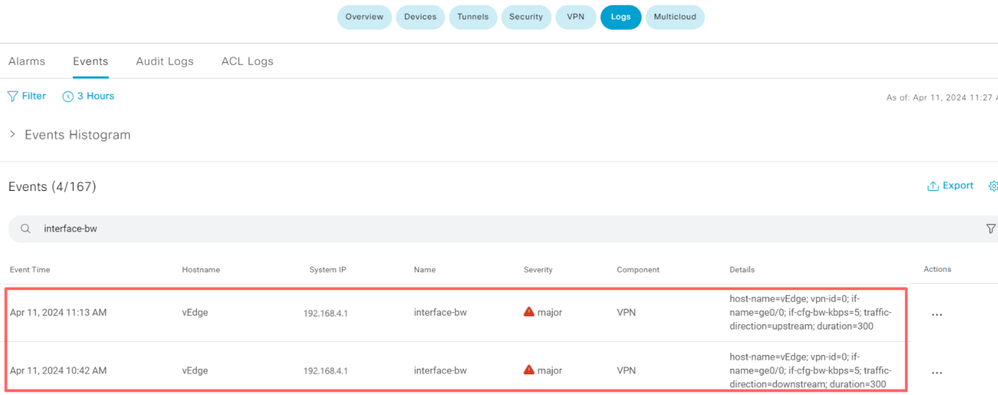
Accédez à l'alarme et cliquez sur les trois points de l'alarme (...) > Détails du périphérique. L'interface utilisateur graphique de Cisco Catalyst SD-WAN Manager fournit toutes les informations associées à l'alarme :
- Dans quelle direction le trafic est-il transmis ?
- Seuil configuré.
- Nom et durée de l'interface (en secondes).
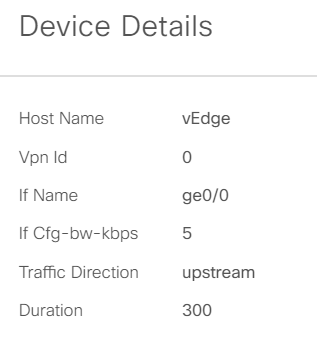
Informations connexes


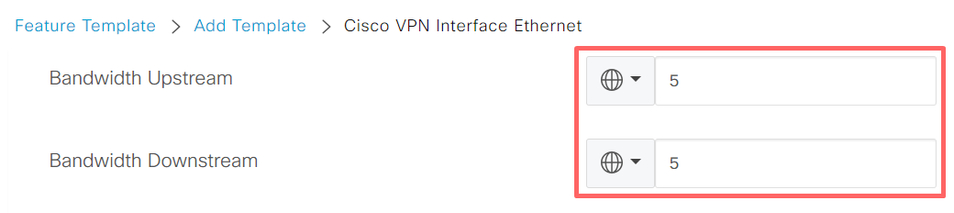
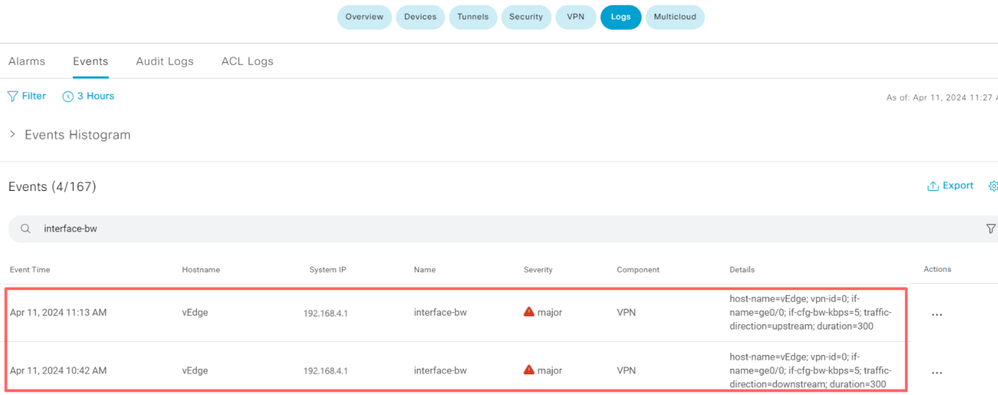
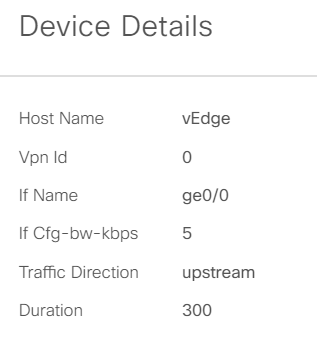
 Commentaires
Commentaires